Oracle教程:怎么配置本地网络服务名
Oracle教程:怎么配置本地网络服务名?本地网络服务名,即客户端与服务器的连接字符串,本地网络服务名是客户端的配置,Oracle客户端安装后,可以使用客户端自带的网络配置向导(Net Configuration Assistant)进行配置:
1. 启动Net Configuration Assistant。选择“本地Net服务名配置”选项。如下图所示:
图13 启动Net Configuration Assistant

2. 选择“下一步”,本步骤可以对本地网络服务名进行添加,删除,测试是否正常连接等操作,选择“添加”选项。
图14 Net Configuration Assistant
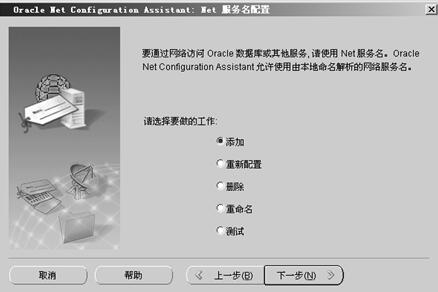
3. 点击“下一步”,填写服务名,该服务名就是Oracle安装时(图1),为数据库取的全局数据库名。
图15 服务名配置
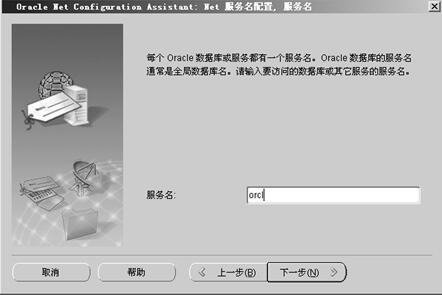
4. 点击“下一步”,选择服务需要的协议,默认是TCP协议。推荐使用默认的TCP协议。
图16 选择协议
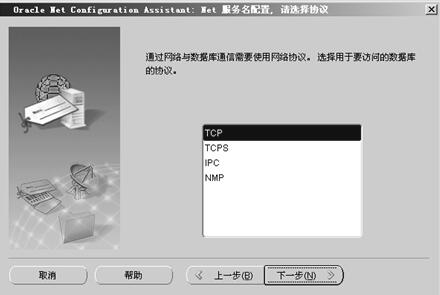
5. 点击“下一步”,输入主机名,主机名可以是计算机名称,也可以是一个IP地址,主机如果是本机,可以使用本机计算机名称、“localhost”、“127.0.0.1”、或者本机的IP地址。
图17 输入主机名和端口
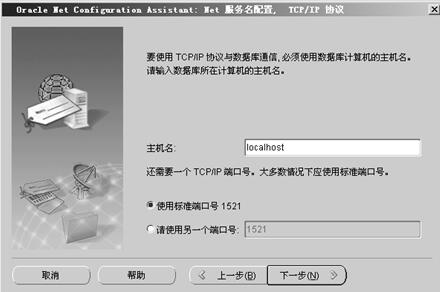
6. 单击“下一步”,选择“是,进行测试”选项。进入下图界面。
图18 测试成功

在测试时,默认采用的用户名和密码是system/manager进行测试,如果用户system的密码不是“manager”,有可能测试通不过,更改登录后,输入正确的用户名和密码后再进行测试即可。
7. 测试成功后,单击“下一步”,出现如下界面,这一步是为本地网络服务命名,即图12中的服务器连接字符串名。
图19 为网络服务名命名
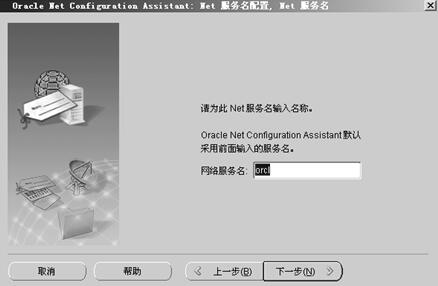
点击“下一步”,配置就完成了,进入tnsnames.ora文件中查看,就出现了如图12中的内容。
-
标签错误:<!-- #Label#
labelId=20160707140604
moduleId=1
classId=12231768634
orderby=2
fields=url,title,u_info
attribute=
datatypeId=22192428132
recordCount=3
pageSize=
<htmlTemplate><dt><img src="/images/index_26${index}.jpg" width="100" height="62" /><a href="$url" title="${title}">${title}</a><span>${api.left(u_info,60)}</span></dt></htmlTemplate>
-->
- 我要参加技术沙龙



